EXCEL - CRÉER DES LISTES DÉROULANTES EN CASCADE (Liste dépendante d'une autre liste)
Summary
TLDRDans cette vidéo, on apprend à créer des listes déroulantes en cascade dans Excel, où le choix d'un modèle dépend de la marque sélectionnée. En utilisant des tableaux dynamiques et la fonction INDIRECT, l'utilisateur peut facilement configurer des listes adaptées à l’ajout ou à la suppression d'éléments. La vidéo montre comment créer des tables pour les marques et modèles, configurer les validations de données pour chaque liste, et garantir que la sélection du modèle change automatiquement en fonction de la marque choisie. Ce processus rend la gestion de données plus fluide et intuitive.
Takeaways
- 😀 Utiliser des tableaux pour organiser les données permet de créer des listes déroulantes dynamiques qui s'ajustent en fonction des ajouts ou suppressions de valeurs.
- 😀 Il est essentiel que les noms des listes déroulantes correspondent exactement aux noms des tableaux pour que les données se lient correctement.
- 😀 Les espaces dans les noms doivent être évités et remplacés par des caractères autorisés comme des tirets du bas pour que la fonction INDIRECT fonctionne.
- 😀 La fonction INDIRECT dans la validation des données permet de lier dynamiquement une liste déroulante à un tableau spécifique en fonction du choix précédent.
- 😀 La création d'une première liste déroulante (ex. choix de la marque) nécessite de la transformer en tableau avec l'option 'Mon tableau comporte des en-têtes'.
- 😀 Les données de la marque et des modèles doivent être mises sous forme de tableau pour simplifier la gestion des données et la création des listes déroulantes.
- 😀 Pour chaque modèle de voiture, un tableau spécifique doit être créé, et le nom du tableau doit correspondre exactement au nom de la marque sans espace.
- 😀 Utiliser des références relatives dans les formules INDIRECT permet d'adapter automatiquement les modèles affichés en fonction du choix de la marque sur chaque ligne.
- 😀 En ajoutant de nouvelles lignes au tableau, les listes déroulantes sont dupliquées automatiquement pour les nouvelles entrées sans nécessiter de configuration supplémentaire.
- 😀 La mise en place correcte des références dans la formule INDIRECT assure que la liste déroulante des modèles s'adapte à la marque sélectionnée, même pour les nouvelles lignes.
Q & A
Pourquoi est-il nécessaire de créer des listes déroulantes en cascade ?
-Les listes déroulantes en cascade permettent de simplifier la sélection des données en fonction d'une première valeur choisie. Par exemple, dans le cas des marques et modèles de voitures, la sélection du modèle dépend du choix de la marque, ce qui rend le processus plus rapide et moins sujet aux erreurs.
Quelles sont les deux conditions à respecter pour que les listes déroulantes en cascade fonctionnent ?
-Les deux conditions sont : 1) Les noms des listes déroulantes pour les marques doivent correspondre exactement aux noms des listes en cascade des modèles. 2) Il ne doit pas y avoir d'espace dans les noms des marques ou des modèles, et les espaces doivent être remplacés par un caractère autorisé, comme le tiret du bas.
Pourquoi faut-il mettre les données sous forme de tableau dans Excel ?
-Mettre les données sous forme de tableau dans Excel permet de créer des listes déroulantes dynamiques, qui s'ajustent automatiquement lorsque des valeurs sont ajoutées ou supprimées. Cela facilite également l'utilisation des noms de tableaux comme source pour les listes déroulantes.
Comment renommer un tableau dans Excel après l'avoir créé ?
-Une fois les données sélectionnées et converties en tableau (en utilisant `Ctrl + L`), vous pouvez renommer le tableau en accédant à l'onglet 'Outils de tableau' et en modifiant le champ 'Nom du tableau'.
Pourquoi est-il important que le nom du tableau des modèles corresponde exactement à celui de la marque ?
-Le nom du tableau des modèles doit correspondre exactement à celui de la marque pour que la fonction `INDIRECT` puisse faire référence correctement à la liste des modèles associés à la marque sélectionnée.
Comment traiter une marque avec un espace dans son nom, comme 'Mercedes Benz' ?
-Les espaces dans les noms de marques doivent être remplacés par un tiret du bas (ex. 'Mercedes_Benz') pour éviter des erreurs dans les formules et les références de tableau.
Que se passe-t-il si une nouvelle ligne est ajoutée au tableau après avoir configuré les listes déroulantes ?
-Lorsque de nouvelles lignes sont ajoutées au tableau, les listes déroulantes sont automatiquement dupliquées et ajustées en fonction des choix précédents. Les références dans les formules `INDIRECT` restent dynamiques, s'adaptant à la nouvelle ligne.
Comment s'assurer que la référence des cellules dans la formule `INDIRECT` reste relative ?
-Pour que la référence des cellules dans la formule `INDIRECT` reste relative, il faut supprimer les symboles `$` en appuyant sur la touche `F4` jusqu'à ce que tous les dollars soient supprimés.
Quelles sont les étapes pour créer une liste déroulante dynamique pour les marques de voitures ?
-Les étapes sont les suivantes : 1) Sélectionner les cellules contenant les marques, 2) Convertir les données en tableau avec `Ctrl + L`, 3) Renommer le tableau, 4) Utiliser la validation des données dans l'onglet 'Données' et choisir 'Liste' comme source, en utilisant la formule `INDIRECT` pour référencer le tableau des marques.
Qu'est-ce que la formule `INDIRECT` et pourquoi est-elle utilisée dans ce processus ?
-La formule `INDIRECT` est utilisée pour faire référence dynamiquement à un tableau ou une plage de cellules en fonction d'une valeur spécifiée. Elle permet de lier la première liste déroulante (marque) à la liste déroulante dépendante (modèle), afin que le choix du modèle s'adapte au choix de la marque.
Outlines

This section is available to paid users only. Please upgrade to access this part.
Upgrade NowMindmap

This section is available to paid users only. Please upgrade to access this part.
Upgrade NowKeywords

This section is available to paid users only. Please upgrade to access this part.
Upgrade NowHighlights

This section is available to paid users only. Please upgrade to access this part.
Upgrade NowTranscripts

This section is available to paid users only. Please upgrade to access this part.
Upgrade NowBrowse More Related Video

Les Secrets d'une Conciergerie Airbnb RÉUSSIE !
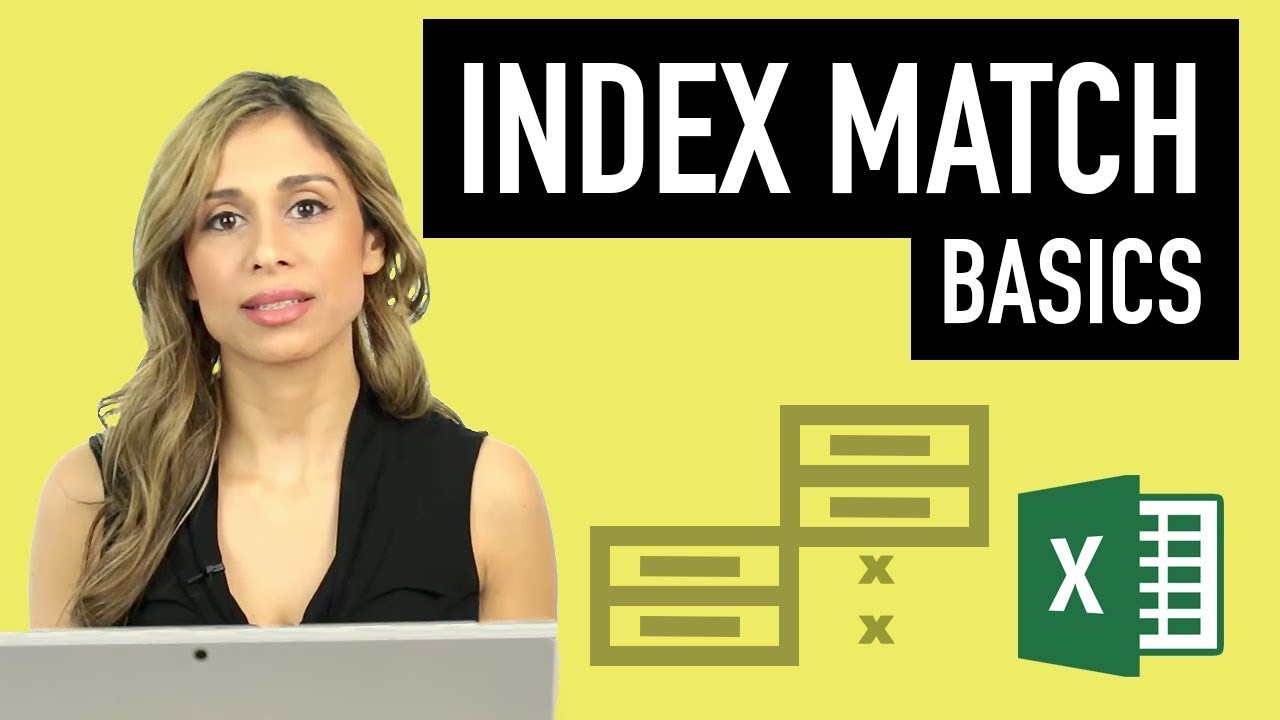
How to use Excel Index Match (the right way)

The NEW funnel | The consumer journey reinvented
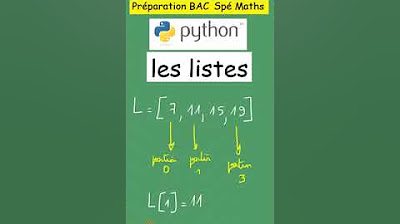
Les dernières révisions -Les listes en PYTHON au BAC - position et append

Créer sa marque de vêtements - les 13 étapes à suivre (GUIDE pour créer sa marque) ✔️

Les marées 2 - L'influence du Soleil
5.0 / 5 (0 votes)
